如何在 Excel 中製作折線圖

Excel 提供了多種圖形作為投影數據的一種方式。每個圖表都有自己的特點,因此當數據與正確的圖表一起顯示時更有意義。
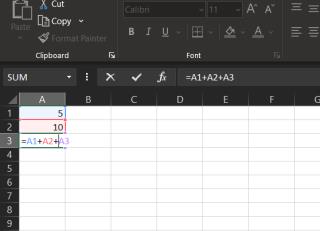
有時當您嘗試在單元格中輸入公式時,它會返回錯誤。奇怪的是,它告訴你一些你以前沒有聽說過的關於循環引用的東西。不過別擔心。其他人有時也會面臨同樣的問題。
當您強制 Excel 公式計算正在執行該公式的同一單元格時,通常會發生這種情況。因此,您會看到一條錯誤消息,指出存在循環引用。
循環引用在 Excel 中很麻煩,有時會影響您的工作流程。在本文中,您將了解有關 Excel 中循環引用的所有信息。
在 Excel 中,當公式重複引用同一個單元格時,就會發生循環引用。結果,這在多個單元格之間創建了一個無限循環。這會減慢電子表格的處理速度,除非您停止它,否則它可能會繼續。
這是 Microsoft 對 Excel 中的循環引用的簡潔定義:“當 Excel 公式直接或間接引用回它自己的單元格時,它會創建一個循環引用。”
Excel 中有兩種類型的循環引用:
用戶面臨的最廣泛的循環引用是直接循環引用。這可能是筆誤的結果。讓我們更詳細地解釋循環引用。
我們在上面討論過 Excel 中有兩種類型的循環引用——直接和間接。讓我們看一下這兩種情況的示例。
直接循環引用很容易理解。當單元格的公式直接引用它自己的單元格時,就會發生這種情況。為了說明這種情況,我們將舉一個例子。
在電子表格中,您可以看到單元格中有兩個值,A1 和 A2。如果我們在A3單元格中輸入公式=A1+A2+A3,則A3直接引用自身。從邏輯上講,這是不可能的。
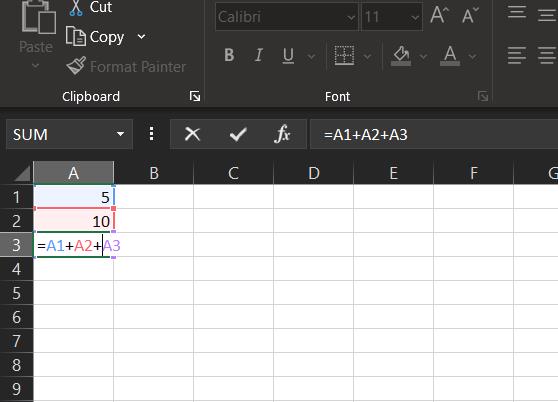
按Enter 後,您將看到彈出的循環引用錯誤。如果單擊“確定”,Excel 將返回值 0。
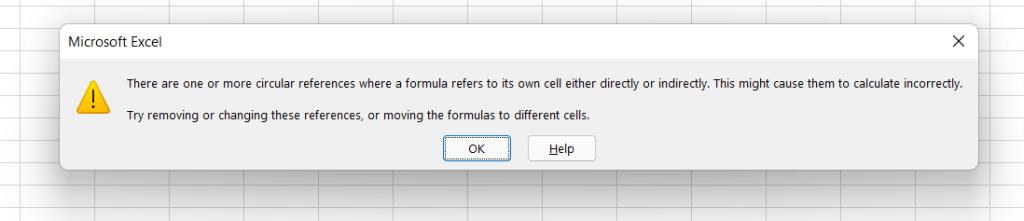
如果仔細查看,您將看到 A1 單元格的值為 5,該值已添加到值為 10 的 A2 單元格中。A3 單元格中的結果應為 15。
但是,當您將 A3 單元格添加到答案時,它會不斷地一次又一次地添加自己,並在沒有確定值的情況下趨於無窮大。因此,A3 單元格將結果解釋為 0。
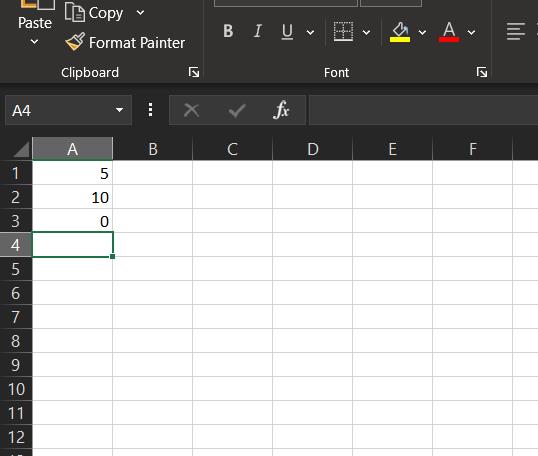
這種循環引用類似於直接循環引用。唯一的區別是我們不是直接引用它自己的單元格,而是間接引用它。讓我們用一個場景來說明這一點。
讓我們取值為 5 的單元格 D2。然後,另一個值為 =D2*2 的單元格 F4。一旦你點擊回車,你會看到結果10。
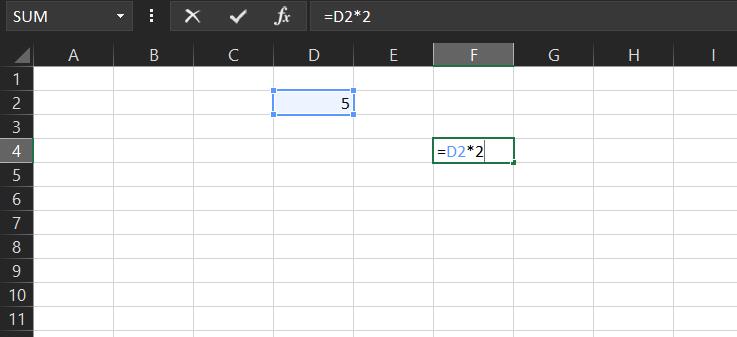
現在,讓我們取另一個值為 =F4*2 的單元格 B4。這將導致值為 20。
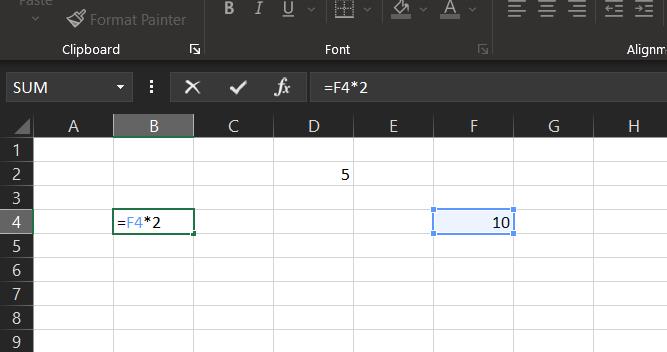
對於最後一步,讓我們轉到第一個單元格,即 D2。現在,如果我們將單元格中的值編輯為 =B4*2,它將在這三個單元格之間創建一個循環。
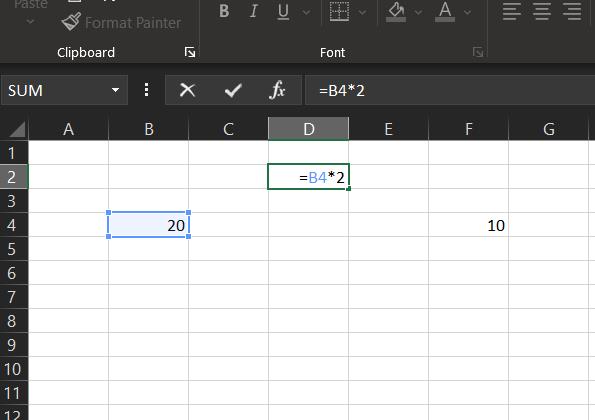
結果,您將看到彈出循環引用錯誤。如果按Enter,結果將像往常一樣為 0。
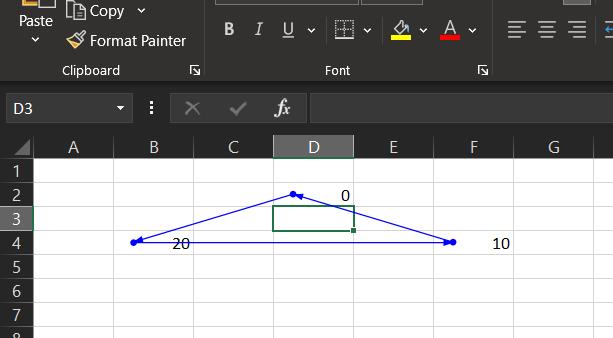
相關:Excel 中的 XLOOKUP 函數是什麼?如何使用它
您可以使用手動或自動在 Excel 中找到循環引用。我們將在這裡解釋這兩個過程。雖然手動方法難以處理,但如果您需要考慮大量單元格,則可以使用自動方法。
我們來看看前面例子中的一個間接循環引用的例子。
要手動查找循環引用單元格,請按照以下步驟操作:
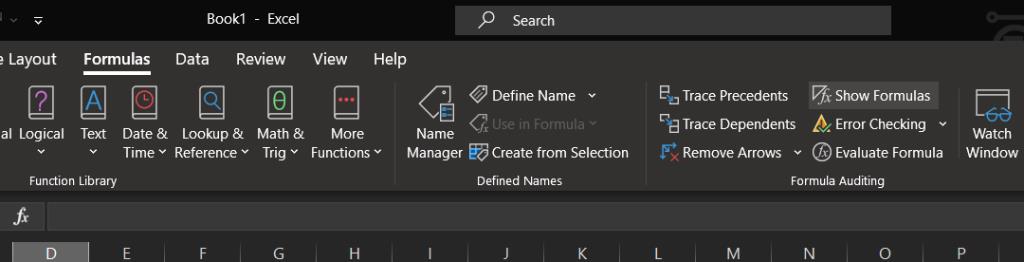
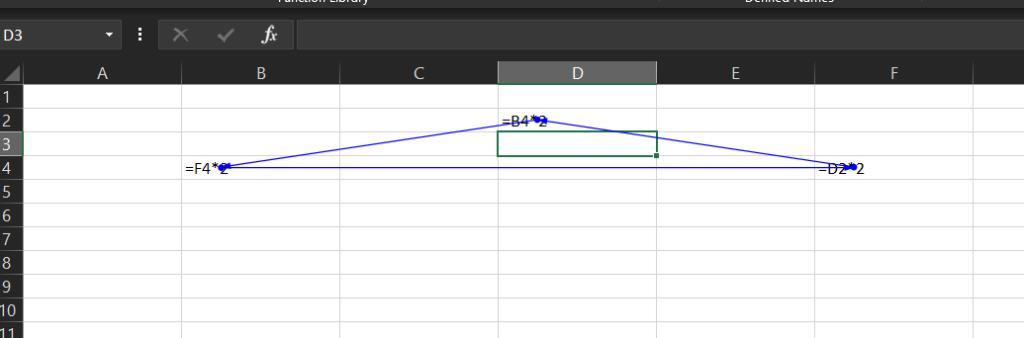
現在完成了。儘管手動過程有點乏味,但當您要檢查的單元格較少時,它的效果最佳。
要自動查找循環引用單元格,請按照以下步驟操作:
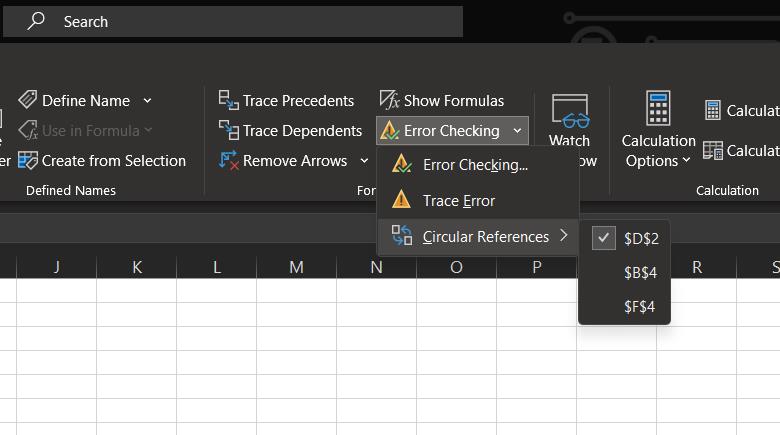
如果您想查找更多帶有循環引用的單元格,請繼續重複上述步驟,您將能夠更快地找到它們。您還可以查看電子表格的左側底部,其中顯示了帶有循環引用的單元格。
默認情況下,Excel 中的迭代計算處於關閉狀態,這會導致頻繁出現循環引用彈出窗口。如果您真的想在電子表格中使用循環引用,請按照以下步驟啟用迭代計算。
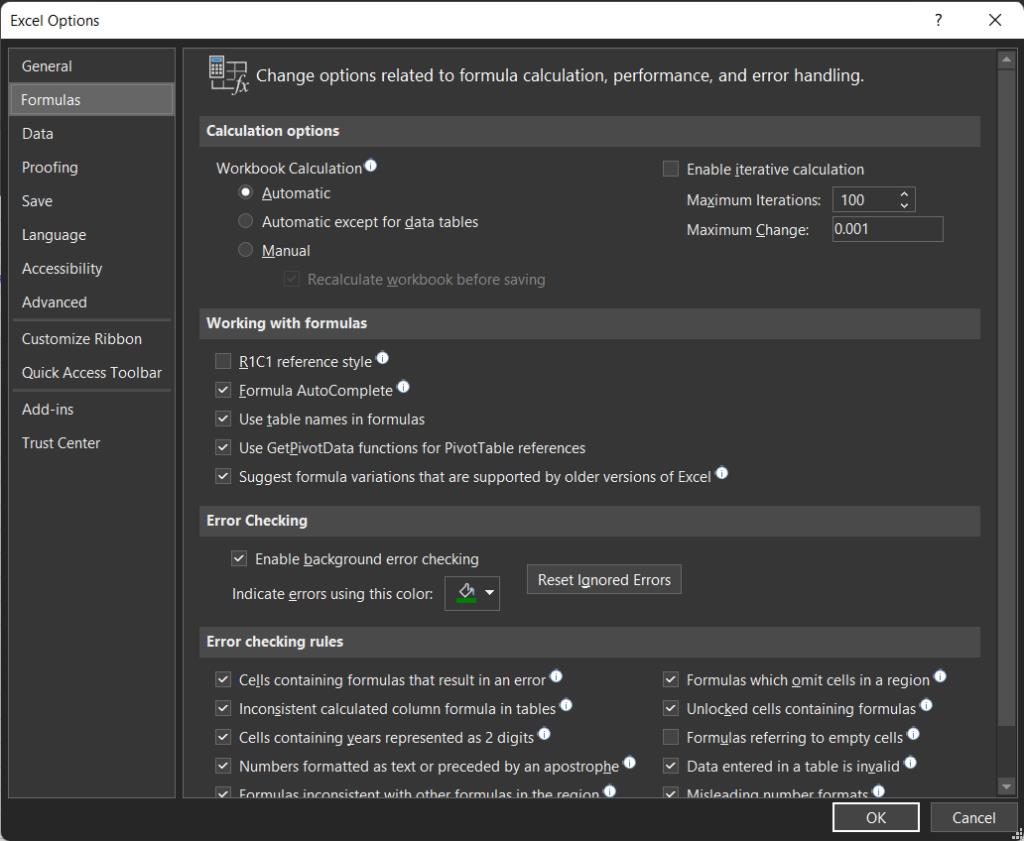
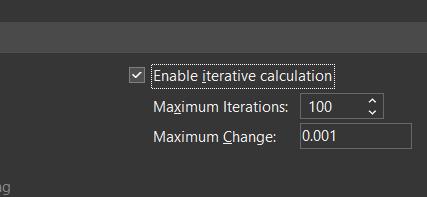
如果您使用的是舊版本的 Excel,並且找不到這些選項,請按照下列步驟操作:
當您打開迭代計算時,您將看到兩個選項 — 最大迭代和最大更改選項。
最大迭代次數的默認設置設置為 100,而最大更改設置為 0.001。您可以根據自己的喜好更改它們。
循環引用錯誤是由公式中的循環單元格引起的。有時循環引用並不明顯;最好使用 Excel 的自動化功能。
Excel 提供了多種圖形作為投影數據的一種方式。每個圖表都有自己的特點,因此當數據與正確的圖表一起顯示時更有意義。
在家工作或遠程學習的人數呈上升趨勢。這導致在線學習平台及其提供的課程顯著增長。
跟踪 Excel 電子表格上的更改可以讓其他人更輕鬆地更新或查看您的文件。當您想要跟踪對其所做的所有更改時,它也會派上用場。在 Microsoft Excel 舊版本的“審閱”選項卡中很容易找到跟踪更改命令。但是,您和您的團隊可能會發現在較新版本上設置它們很困難。
需要將 Outlook 電子郵件保存為 PDF,但不確定如何保存?這並不像你想像的那麼明顯,但一旦你知道如何做,它仍然很容易。
谷歌在工作場所協作方面取得了重大進展,而不僅僅是在搜索引擎方面。該公司有多個應用程序和功能,團隊可以使用這些應用程序和功能來增強他們的工作流程,其中許多很容易與其他應用程序集成。
如果您經常使用 Excel,那麼您可能經常使用 LOOKUP 函數。如果您不熟悉,LOOKUP 函數用於搜索單個行或列以在另一行或列中查找特定值。
每天,發送和接收數十億封電子郵件。以正確的方式開始您的電子郵件可以幫助您的信息脫穎而出,並可以為您的電子郵件建立良好的基調。
自由職業者現在可以在 LinkedIn 上找到工作項目。這個廣受歡迎的專業社交網絡正在為專業人士提供在其平台上找工作的機會,而不僅僅是為他們提供宣傳技能和經驗的工具。
OneNote 是 Windows 用戶的首選筆記應用程序。隨著新的更新,它現在功能豐富,界面也得到了改進。然而,它並非沒有錯誤。通常,您可能會在應用程序中看到不正確的同步、根本無法打開文件或以只讀方式打開文件。
多年來,Grammarly 一直主導著語法編輯器市場。它是您作為作家可以獲得的最佳工具之一。不過,微軟尋求機會,發布了 Microsoft Editor 作為 Office 365 用戶的替代品。
當您的盤子上有太多項目時,保持井井有條和了解情況可能會很困難。項目組合管理工具使您免於分別查看每個項目的耗時任務。通過在一個地方顯示所有重要記錄,它使修訂過程變得容易。
這個任務、項目和團隊管理應用程序具有一些令人興奮的功能,您可以將它們應用到您的生活中以享受便利。其特別的個人用例為您的 ClickUp 訂閱增加了價值。從廚房食譜到社交媒體帖子,您可以在許多空間應用 ClickUp。
越來越多的人在家工作。一開始聽起來很棒:您可以穿著浴袍工作,花更多時間陪伴孩子,並保持自己的時間。但它也有它的缺點。
市場上有許多應用程序可以幫助您提高工作效率。有些是免費的,而有些則是付費的。儘管如此,您可能不會從它們中獲得太多收益。有些太技術性了,而有些則太簡單了。
以年為單位說明您的年齡?它可能看起來很簡單,但它可以讓你措手不及。同樣,從出生日期給出您的準確年齡需要更加深思熟慮。
關於 Asana,您應該了解的一件事是如何使用項目來提高團隊的生產力。通過 Asana 項目管理,您可以避免過時的電子表格、冗長的電子郵件線程以及重複相同信息的冗長會議。
商業世界在 21 世紀發生了翻天覆地的變化,現在,團隊分散在多個地點的情況並不少見。此外,公司通常有多個項目正在進行中——這使得跟踪一切變得困難。
歸檔電子郵件是保持收件箱整潔的最佳方法之一。如果您想在 Outlook 中執行此操作,那麼您很幸運。Outlook 網頁版和 Outlook 桌面版都可以讓你輕鬆存檔電子郵件。
如今,您幾乎可以使用任何智能設備來打開和閱讀文件和電子書。然而,作為閱讀電子書的理想設備,沒有什麼能比 Kindle 設備更勝一籌。
徽標必須具有相關性和吸引力,因為它有助於建立品牌與客戶之間的聯繫。它通常是需要創造力、設計技能和熟練執行的品牌戰略的中心。企業已經準備好為一個有效的標誌支付高昂的費用。因此,標誌設計已成為利潤豐厚的自由職業或副業選擇。
Excel 提供了多種圖形作為投影數據的一種方式。每個圖表都有自己的特點,因此當數據與正確的圖表一起顯示時更有意義。
在家工作或遠程學習的人數呈上升趨勢。這導致在線學習平台及其提供的課程顯著增長。
跟踪 Excel 電子表格上的更改可以讓其他人更輕鬆地更新或查看您的文件。當您想要跟踪對其所做的所有更改時,它也會派上用場。在 Microsoft Excel 舊版本的“審閱”選項卡中很容易找到跟踪更改命令。但是,您和您的團隊可能會發現在較新版本上設置它們很困難。
需要將 Outlook 電子郵件保存為 PDF,但不確定如何保存?這並不像你想像的那麼明顯,但一旦你知道如何做,它仍然很容易。
谷歌在工作場所協作方面取得了重大進展,而不僅僅是在搜索引擎方面。該公司有多個應用程序和功能,團隊可以使用這些應用程序和功能來增強他們的工作流程,其中許多很容易與其他應用程序集成。
如果您經常使用 Excel,那麼您可能經常使用 LOOKUP 函數。如果您不熟悉,LOOKUP 函數用於搜索單個行或列以在另一行或列中查找特定值。
每天,發送和接收數十億封電子郵件。以正確的方式開始您的電子郵件可以幫助您的信息脫穎而出,並可以為您的電子郵件建立良好的基調。
自由職業者現在可以在 LinkedIn 上找到工作項目。這個廣受歡迎的專業社交網絡正在為專業人士提供在其平台上找工作的機會,而不僅僅是為他們提供宣傳技能和經驗的工具。
多年來,Grammarly 一直主導著語法編輯器市場。它是您作為作家可以獲得的最佳工具之一。不過,微軟尋求機會,發布了 Microsoft Editor 作為 Office 365 用戶的替代品。
當您的盤子上有太多項目時,保持井井有條和了解情況可能會很困難。項目組合管理工具使您免於分別查看每個項目的耗時任務。通過在一個地方顯示所有重要記錄,它使修訂過程變得容易。


















